Diese Website wurde für die Verwendung mit ScanSnap Home 1.4 konzipiert.
Wenn Sie ScanSnap Home 2.0 oder höher verwenden, lesen Sie hier nach.
Die Meldung "Oberer Teil des ADF geöffnet" wird angezeigt
Wenn Sie einen Scan mit ScanSnap durchführen und die Meldung "Oberer Teil des ADF geöffnet" angezeigt wird, überprüfen Sie Folgendes:
Entfernen Sie das Dokument aus dem ADF-Papierschacht (Abdeckung).
Entfernen Sie das gescannte Dokument.
-
Ziehen Sie die ADF-Freigabetaste auf sich zu, um die ADF-Abdeckung zu öffnen.
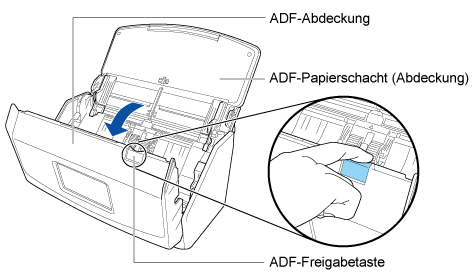
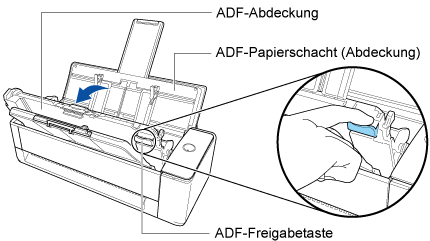
-
Schließen Sie die ADF-Abdeckung.
Schließen Sie die ADF-Abdeckung, bis sie in ihrer Position einrastet.
Schließen Sie die ADF-Abdeckung zusammen mit dem Ausgabefach, bis es mit einem Klickgeräusch einrastet.
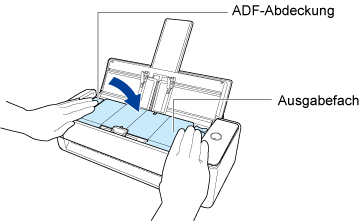
Beim Schließen der ADF-Abdeckung ist das Drehgeräusch der Rollen zu hören.
Nachdem der Ton verstummt ist, legen Sie das Dokument erneut ein und drücken Sie auf dem Startseite des Touchpanels auf die [Scan] Taste.
Nachdem der Ton verstummt ist, legen Sie das Dokument erneut ein und drücken Sie auf die [Scan] Taste Taste.
Scannen wird fortfahren.
Um das Scan zu beenden, drücken Sie im Startseite des Touchpanels auf die [Scan] Taste, ohne das Dokument erneut zu laden, nachdem der Fehler behoben wurde.
Um das Scan zu beenden, drücken Sie die[Scan] Taste, ohne das Dokument erneut zu laden, nachdem der Fehler behoben wurde.
Wenn die gescannten Bilder in einem Cloud-Dienst gespeichert werden, werden die Bilder, die vor dem Auftreten des Fehlers gescannt wurden, im Cloud-Dienst gespeichert.